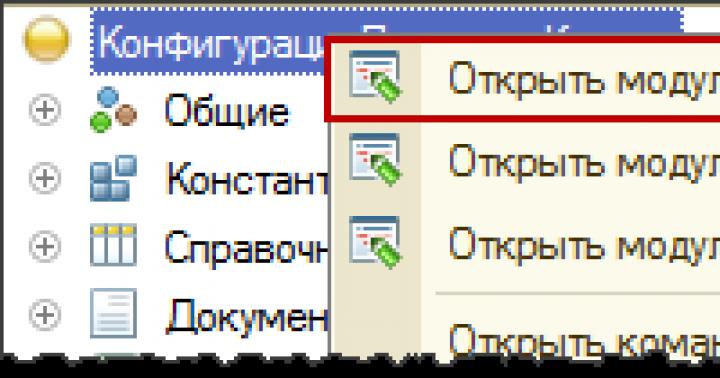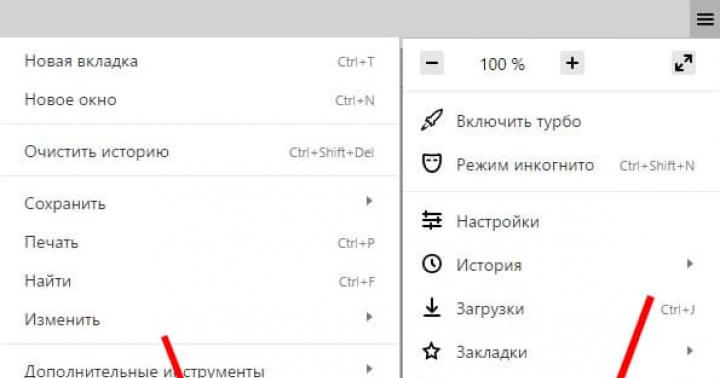Приветствую, дорогие друзья. Сегодня поговорим о том, как добавить стикеры в Telegram.
Сейчас Телеграм является одним из самых лояльных мессенджеров в области создания стикеров. Нарисовать их может как профессиональный художник, так и человек без специальных навыков. Никаких сложностей с добавлением стикеров в мессенджер также не возникнет.
Давайте убедимся в этом. В прошлой статье мы уже , теперь научимся загружать их в Телеграм, а также добавлять стандартные наборы.
Добавляем набор своих стикеров с помощью бота
Алгоритм действий изложу на примере версии для компьютера. Там всё гораздо нагляднее. Если вы хотите проделать то же с телефона, нужно будет загрузить на него готовые наклейки.
Начнём с поиска специального бота — @Stickers . Он сделает за вас всё остальное.

Нам нужно создать новый набор, для этого выбираем команду — /newpack. Придумываем название на английском языке.

Отправляем боту ваше изображение. Видите ошибку? Поэтому важно следить за размером. Напомню, размер не должен превышать 350 КБ.

Картинку прикрепляйте без сжатия, для этого снимаем галочку, как на скриншоте.

Я свою ошибку исправил и залил фото нужного объёма. Привязываем к картинке смайлик эмодзи. Ура! Первый готов.

По такому же алгоритму добавляем вторую картинку с привязкой к ней смайла.
Когда всё будет готово, выбираем — /publish.

Остался последний шаг — придумать имя. Смотрите, как у меня получилось.

Дополнительные возможности бота
Замена места картинок в наборе
Вы можете менять местами картинки, для этого есть команда — /ordersticker. Далее выбираете ту картинку, которую хотите передвинуть и действуете по инструкциям бота. Очень полезная опция, если у вас более 10 картинок в списке.

Удаляем свой набор
Команда — /delpack позволит удалить созданный набор.

Добавляем свой одиночный стикер
Иногда нет желания создавать большой набор, хочется просто отправить смешной sticker своему другу. Я нашёл способ это сделать.
Для этого необходимо созданную картинку конвертировать в специальный формат, называется который WEBP. Уточню, что это работает только для изображения, которое отвечает требованиям по размеру и объёму.
Сервис интуитивно понятный. Необходимо загрузить фото, нажать конвертировать и скачать полученное изображение на свой жёсткий диск.

Полученный файл формата WEBP можно отправить другу с использованием функции добавить файл внутри чата.

Стикер должен автоматически прописаться в каталоге часто используемых наклеек. Я проверил, это происходит не сразу, а где-то через 20 минут.

Используем стандартные наборы
В Telegram есть так называемые продвигаемые наборы, которые легко установить. Их нарисовали профессиональные дизайнеры, так что мой кот явно проигрывает им в конкуренции.
Можно найти на ПК.

И в телефоне.

Для удаления воспользуемся крестиком справа вверху и далее соответствующей кнопкой.

По ссылке друга
Допустим, друг прислал вам прикольную наклейку, вы хотите себе такую же. Нажимаем на неё правой кнопкой мыши и добавляете в свой каталог весь набор. Работает только в компьютерной версии.

Смайлы уже давно заменили стикеры. В том числе те, которые пользователь может сам создавать хоть из собственных фотографий. Свобода творчества и обмена информацией выражается в Телеграме в том числе и при помощи этих смайлов-стикеров, которые являются одной из особенностей мессенджера. Всё, что вы хотели спросить о них - в нашем новом материале.
С помощью стикеров, владельцы каналов в telegram могут выражать свои эмоции. Это тематические наклейки, созданные для более «живого» общения. По своим функциям они похожи на смайлы в других социальных сетях, но выглядят гораздо привлекательнее и современнее. Все смайлы телеграм являются бесплатными.
Как искать стикеры в Telegram
Новички часто задаются вопросом, как искать стикеры в telegram. Для поиска наклеек разработан специальный робот, встроенный в мессенджер. Чтобы осуществить поиск, необходимо набрать @sticker в поле ввода сообщения. Сервис может предложить сразу несколько тематических стикеров (аналогичных), подходящих под конкретный случай. Безусловно, выбор остается за вами.
Как сделать стикеры для Telegram?
Очередной интересующий юзеров вопрос – это создание стикеров telegram. Создать их может каждый желающий. Это будет персональный авторский набор наклеек, созданный для более интересного общения с друзьями в сети. Вы тоже хотите личные стикеры, но не знаете, как добавить стикеры в telegram? Тогда напишите боту @stickers и выполните пошаговую инструкцию:
- Придумайте любое название для набора наклеек. Наберите команду /newpack . Введите информацию.
- Отправьте боту выбранную картинку и эмоцию, которая соответствует ей по задумке. Так вы сможете получить свой первый персональный стикер. Процедуру можно продолжать дальше. Каждый новый стикер = картинка + эмоция. Создавайте набор, пока не закончатся идеи. Один набор должен содержать не более 120 наклеек.
- С предыдущим этапом разобрались? Самое время дать боту команду /publish . Потребуется придумать короткое название набора (минимум 4 знака на латинице). Оно станет частью ссылки, по которой можно установить данный набор. Адрес ссылки отправляется друзьям и т.д. Если указанное имя занято, бот предупредит об этом и попросит ввести новое название.
- Вот и все! Получите ссылку на личный набор. Эти наклейки можно использовать не только для общения с друзьями. Вы можете добавить наиболее удачные варианты в каталог стикеров.
Что делать, если бот не принимает адрес?
Система примет адрес набора, состоящий из 5 (и более) знаков. Еще одно правило: название должно начинаться с буквы. Первую часть адреса водить не требуется. Она выглядит следующим образом: t.me/addstickers .
Формат изображения:
- Выбранная картинка должна иметь PNG формат. Телеграм примет только изображение с прозрачным фоном;
- Рекомендуемые параметры файла: 512х512.
Управление стикерами: как добавить или удалить новую наклейку из набора?
По уже привычной традиции обратитесь к боту @sticker . Если вы хотите удалить наклейку, дайте роботу команду /delsticker . После этого отправьте боту стикер, который нужно изъять из собственного набора.
Чтобы добавить стикеры телеграм, наберите команду /addsticker . Далее отправьте боту ссылку на необходимый набор. Бот добавит его именно туда. Робот также позволяет ознакомиться со статистикой скачиваний стикеров другими пользователями телеграм.
Если необходимо удалить все собственные стикеры для telegram, снова воспользуйтесь ботом и отправьте ему команду /delpack .
Мессенджер не предусматривает редактирование названия набора. Это может показаться неудобным, но выход из ситуации найдется всегда. Если это не просто прихоть, а действительно необходимость, можно создать тот же самый набор с нуля, подобрав ему подходящее название.
Набор стикеров вмещает в себя 120 наклеек.
Не работает ссылка на набор стикеров
Все чаще пользователи Телеграм отмечают тот факт, что адреса некоторых наборов не срабатывают. Ссылка получается недействительной – по ней невозможно найти нужные стикеры. Возможная причина: набор был удален системой из-за нарушения авторских прав.
Как передать статистику?
Статистические данные относительно набора тех или иных стикеров доступны только их создателю. Исключений быть не может. Сторонние пользователи не имеют доступа к данной информации.
Приватные стикеры
По сути, все созданные наклейки в Telegram являются публичными. Чтобы не делиться ими с другими людьми, достаточно не распространять ссылку, полученную при создании набора. Посторонние пользователи не смогут догадаться, как найти стикеры в telegram. В таком случае они останутся приватными. Теперь вы знаете, как сделать стикеры для telegram и для чего их использовать.
Телеграмм пытается пойти дальше подобных ему социальных сетей и активно внедряет инновации. Таковыми можно назвать стикеры – смешные картинки, которые призваны заменить надоевшие небольшие смайлики. Система рассылки стикеров обладает неоспоримым преимуществом: плашки можно не только скачивать и добавлять к себе, но и самостоятельно создавать. Стикер традиционно ассоциируется с цветной бумажкой, на которой написано напоминание о каком-нибудь важном деле. Стикеры в Телеграмм не обладают такой полезной функцией, однако всем своим видом они действительно похожи на наклейки. Их назначение – развлекать и веселить, дарить эмоции и ёмко выражать чувства без необходимости написания больших предложений. У нас как раз подобрана обширная коллекция ярких и красочных картинок, скачать которые вы можете в любой момент.
Как добавить стикеры?
Перед добавлением новых стикеров в мессенджер, нужно узнать, где размещены имеющиеся у вас. Для этого нужно сделать серию действий.- Вы входите в диалог или добавляете новый. Кликаете кнопку с изображением карандаша, которая находится в правом нижнем углу, а затем выбрать адресат.
- В возникшем окне переписки вам нужно найти в правом нижнем углу смайлик, а затем на него нажимаете. После этого откроется меню с эмоджи.
- В меню выбираете предпоследний значок, который так и называется «GIF и стикеры».
- В открывшемся списке находится большое количество стикеров. Для добавления портрета в диалоговое окно вам достаточно кликнуть по понравившемуся. При этом вы можете увидеть список соответствий данных картинок классическим смайликам.
Самый простой способ – это воспользоваться нашим каталогом. Для этого вам нужно его открыть, определиться с понравившимся набором, и нажать на ссылку «Добавить стикеры ». После этого возникнет сообщение, в котором будет предложено открыть приложение Телеграмм – вам нужно выполнить это действие. В открывшемся окне нажимаете на кнопку «Установить стикеры» — готово, теперь вы можете пользоваться красочными картинками.На первых порах вы будете постоянно добавлять новые наборы, многие из которых полностью бесплатны. Однако через некоторое время вы поймёте, что интересны для использования далеко не все – несколько плашек станут вашими любимыми, а остальные будут захламлять интерфейс, путаясь под пальцами. Для удобства пользования их лучше всего удалить, совершив несколько простых действий.
- Открываете меню с картинками.
- Для доступа в меню настроек вам нужно нажать на шестерёнку.
- В возникшем списке нажимаете на значок корзины. Он находится справа от предложенного набора.
- Кликаете на «Remove». Ненужный вам набор удалён из списка.
Как сделать собственный набор стикеров?
Телеграмм уже пестрит большим количеством специальных картинок. Однако каждый из нас уникален и хочет оригинально выражать свои эмоции. Специально для этого создатели мессенджера предусмотрели возможность создания стикеров. Все операции выполняются непосредственно в приложении посредством бота под названием «@Stickers». Он предлагает следующий интерфейс.- /newpack - создание набора картинок;
- /addsticker - добавление новых картинок в уже существующий набор;
- /delsticker - удаление непонравившейся или надоевшей картинки;
- /ordersticker - определение порядка отображения картинок;
- /cancel - отмена действий со стикерами.
При создании собственных стикеров вам нужно помнить о том, что есть ограничения на размер (512х512) и формат (только PNG) файлов.Создание стикеров проходит по следующей схеме.
- Создаёте набор, даёте ему имя посредством выполнения команды /newpack.
- После выполнения данного действия бот запросит отправку первого смайлика. Отправляете картинку роботу, не забывая об установленных ограничениях на размер и формат.
- Чтобы добавить ещё один стикер, вам необходимо сначала отправить смайлик, а потом новую картинку.
- После добавления всех наклеек, необходимо опубликовать набор. Это можно сделать при помощи отправления роботу команды /publish . После этого вам нужно ввести короткое имя для появившегося набора. В ответ вы получите ссылку, которую можно размещать в пабликах, отправлять друзьям.
Использование данного приложения полностью бесплатно и не содержит каких-либо платных опций. Оперировать им легко и удобно – главное следовать командам и не превышать установленные ограничения на размер картинки.Стикеры – это отличная замена смайликам, многие из которых кажутся неинтересными и попросту банальными. Телеграмм предоставляет вам возможность самостоятельно создать набор или скачать уже готовые картинки.
Отлично подходят для передачи каких-либо эмоций в ходе общения без слов. В мессенджере их бесчисленное множество, ведь за пополнение коллекции отвечают сами пользователи. Новые паки тут же становятся общедоступными. Но не всегда понятно, как их отыскать. Именно для таких случаев была подготовлена данная статья. Более подробно остановимся на вопросе: «Как найти стикеры в Телеграмме?».
Поиск
Удобнее всего пользоваться специальными каналами. @stickerus - один из самых популярных среди них. Здесь легко найти новые стикеры в Телеграмме на любой вкус. Альтернативный вариант - ознакомиться с нашей . Ну а самый актуальный способ - через приложение.

Поиск в мессенджере
Для начала войдите в любую переписку, неважно с кем, и перейдите в раздел отправки смайликов. Затем переключитесь на вкладку наклеек. Здесь появится поисковая форма. Введите ключевое слово на английском, по которому должны отобраться наборы. Например, запрос Cat соответствует «кошачьей тематике».

Популярные наборы
Чтобы получить популярные стикеры в Телеграме, сделайте следующее:
- Запустите мессенджер.
- Далее, откройте его настройки.
- В разделе «Сообщения » выберите «Стикеры и маски ».
- Здесь тапните по второму пункту сверху.
- Просмотрите предложенные наборы и добавьте понравившийся.


Рассмотрим, как сделать свои стикеры для Telegram. Для этого вам понадобятся базовые знания Фотошопа и работы с ботами мессенджера.
Telegram – это один из самых популярных и перспективных .
Количество активных пользователей насчитывает более 100 миллионов аккаунтов.
Запустил этот сервис создатель крупнейшей социальной сети на просторах СНГ ВКонтакте Павел Дуров.
Изначально целью мессенджера было создание на 100% безопасной среды для общения людей со всего мира.
Сегодня Телеграмм – это не только безопасность, но еще и огромное количество интересного контента.
Фишкой сервиса являются каналы, на которые пользователь может оформить подписку. Всего сервис насчитывает более миллиона каналов самых разных тематик.
Другие особенности мессенджера:
- Возможность создания собственных блогов, каналов-сообществ, ботов . Боты – это автоматические утилиты, которыми нужно управлять специальными командами;
- Удобный мультиязычный интерфейс ;
- Система шифрования пользовательских данных. Перехватить ваши сообщения не сможет никто. Все благодаря стойкому ко взлому алгоритму обмена ключами шифрования;
- Кроссплатформенность . Клиентские программ для Телеграмма доступны пользователям мобильных и десктопных операционных систем – , Mac OS, . Также, есть веб-приложение, в которое можно зайти с любого браузера, не устанавливая специальную программу;
- Возможность двустороннего удаления сообщения . Впервые такая особенность появилась у Телеграмма, потом её подхватили и другие разработчики аналогичных мессенджеров;
- Возможность делиться с собеседниками своим местоположением ;
- Создание диалогов с количеством пользователей до 200 человек .
Многие используют Телеграмм не только как мессенджер, но и как облачное хранилище для своих фото, видео, документов и любых других файлов.
Их можно сбросить в диалог с самим собой и хранить там неограниченное количество времени. Так вы получите .
Еще одна фишка Телеграмма – это огромное количество стикеров. И все они бесплатны.
Стикер-паки (наборы картинок) пользователи могут создавать и добавлять самостоятельно при помощи встроенного бота.
Создание набора картинок для стикеров
В мессенджере отсутствует поисковик по стикерам.
Это означает, что вы сможете добавлять себе только те наборы, которые видите у других пользователей.
Достаточно просто нажать на понравившуюся картинку и во всплывающем окне нажать на клавишу «ADD».
Теперь набор отображается и в вашем списке стикеров.
Таким образом, распространить их можно только «по цепочке» юзеров.
Поиск нужных картинок
Если же вы хотите добавить в Телеграмм стикеры с изображением любимых героев или же различных мемов , советуем сначала убедиться, что их еще нет в Телеграмм, ведь сервис насчитывает более 100 000 различных бесплатных стикер-паков.
Есть большая вероятность того, что кто-кто уже создал нужные вам картинки и добавил их в сервис.
Найти нужные картинки можно с помощью подборок в интернете.
В поисковике достаточно ввести тематику стикеров:

Вы попадете на страницу сайта с превью всех стикеров и клавишей для добавления .
Нажав на эту кнопку, вы будете перенаправлены в свой аккаунт , прямо на страничку стикеров.

Также, есть специальный бот, который регулярно добавляет новые интересные наборы.
Чтобы следить за последними новостями и новейшими наборами картинок, нажмите на клавишу Join :

Создание стикеров
Если же вы не можете найти стикеры нужной тематики или же у вас появилась креативная идея по созданию своего собственного набора, можно сделать сбои .
Для этого вам понадобится:
- Уметь работать в Фотошопе на базовом уровне;
- Установленная на компьютере любая версия Photoshop;
- Свой аккаунт в Телеграмме.
Прежде чем приступать к созданию стикеров, нужно помнить, что правилами сервиса запрещается добавление контента, который не соответствует возрастному цензу или же может навредить другим пользователям мессенджера.
В Телеграмме нет специальной системы, которая автоматически блокирует неприемлемый контент, но из-за жалоб других пользователей ваш аккаунт могут заблокировать.
Отрисовать свои картинки или отредактировать уже существующие в интернете изображения не сложно.
Трудности могут возникнуть только у новичков, которые ранее не работал с Фотошопом.
Если нет необходимости удалять фон, выполнять замену слоёв, можно ограничиться и .
Рассмотрим процесс создания стикеров на конкретном примере:
1 Для начала следует выбрать тематику набора. Все картинки не обязательно должны быть сделаны в одном стиле. В Телеграмме можно часто встретить стикеры, не связанные между собой, но они добавлены в один пак;
2 Возьмите картинку , из которой нужно вырезать стикер и откройте её в редакторе;
3 С помощью инструмента «Выделение» или «Волшебная палочка» , выделите область, которая и будет вашей картинкой в телеграмме. Иногда в автоматическом режиме это делается не совсем ровно, поэтому следует увеличить полотно и отредактировать все изъяны. Чем лучше вы проработаете все контуры, тем аккуратнее будет выглядеть итоговая картинка ;

4 После того, как вы выбрали нужную область, найдите значок «Контуры» (Paths) на панели инструментов. Во всплывающем окне кликните на «Обрезать область» . После этого лишний фон будет удален;

5 Получившееся изображение может выглядеть неестественно , поэтому нам нужно сгладить контур. Для этого выберите на панели инструментов иконку «Растушёвка» и определите радиус кисти, который соответствует масштабу полотна (лучше выставить значение 1-2 пикселя). Также, обязательно отметьте галочкой пункт «Сглаживание» ;

6 Объект будет сохранять контур. Скопируйте его с помощью клавиш CTRL-C . Перенесите картинку на новый холст (для этого нужно открыть новый пустой документ в Фотошопе);
7 Прежде чем копировать изображение на новую область, выставьте размеры холста. Сделать это можно на этапе создания нового документа. Ширина и высота должны быть по 512 пикселей. Фон должен быть прозрачным. Это обязательные требования для всех стикеров Телеграмма .

8 После открытия нового документа добавьте в него ранее скопированный элемент с помощью кнопок CTRL - V .
Результат работы сохраните в файл картинки с форматом PNG. Таким образом обрежьте и измените размер у всех остальных изображений вашего будущего стикер-пака. Максимальный размер одной картинки не должен превышать 330 кбайт.
Добавление набора в Telegram
Это поможет сделать стандартный бот, открыть которого можно по ссылке https://web.telegram.org/#/im?tgaddr=tg:%2F%2Fresolve%3Fdomain%3Dstickers или с помощью поиска по логину (@Stickers ).
Напишите боту любое сообщение.
В ответ он сразу же пришлет вам список команд для работы. Возле каждой из команд будет приведено детальное описание её действия.
Для начала добавления набора пришлите ему сообщение с текстом «/newpack» (без кавычек). Далее у вас спросят, как вы хотите назвать стикеры. Пришлите имя.
Теперь вы должны отправить смайл, который будет соответствовать вашему стикеру.

После отправки эмодзи в новом сообщении бот попросит прислать картинку стикера. Прикрепите ее с помощью поля «Файл» :

Теперь выберите смайл для второго стикера набора и отправьте боту файл картинки.
Повторите это действие для всех стикеров. Чтобы закончить добавление фото, отправьте команду /publish .
Еще раз пришлите боту имя стикер-пака.
Оно не должно содержать заглавных символов, знаков. В ответ бот вышлет активные ссылки на добавление набора.